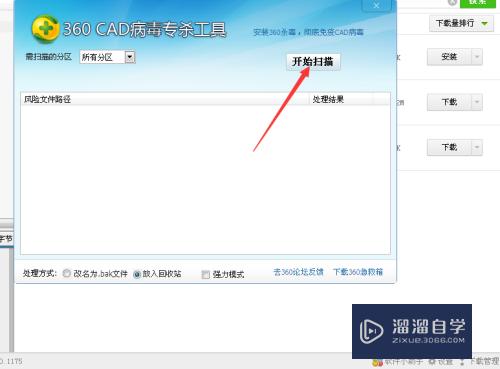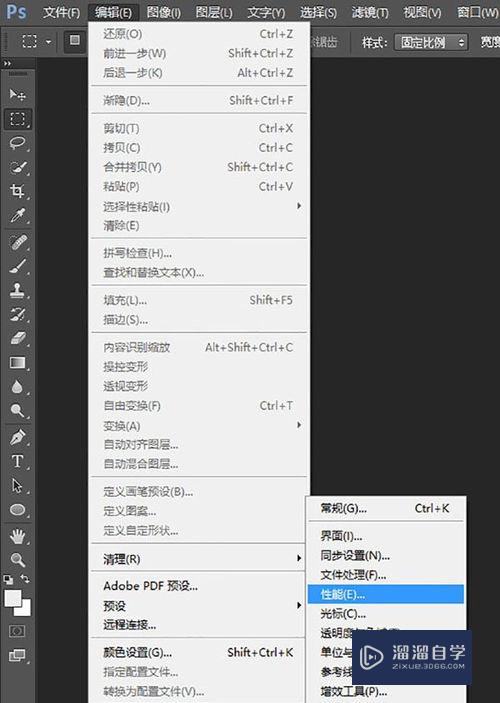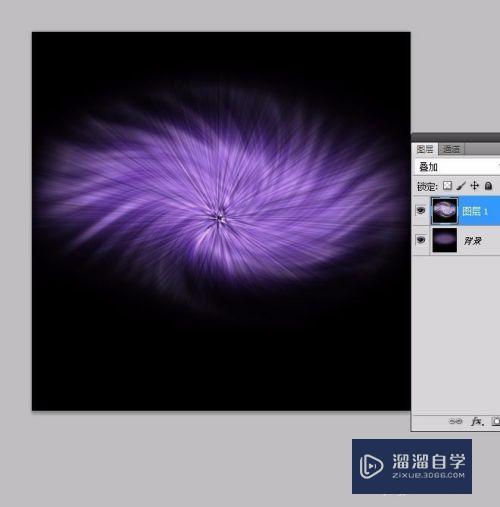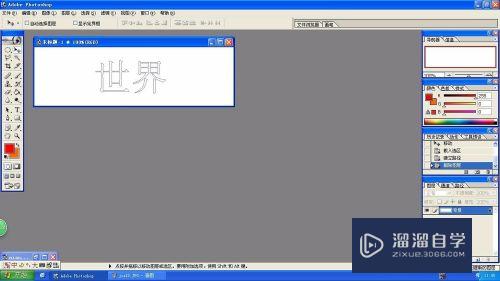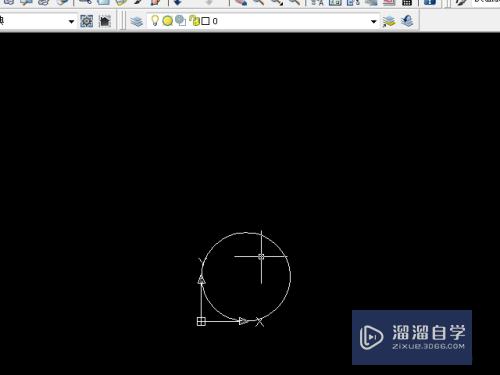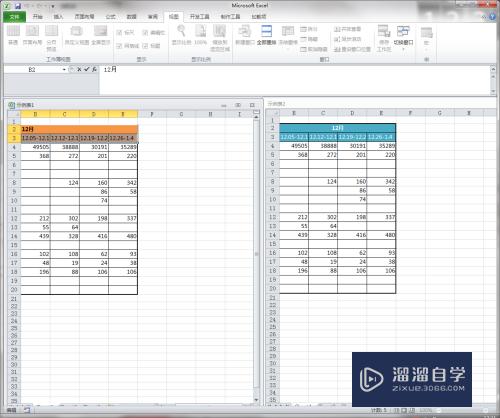CAD怎么绘制圆环(CAD怎么绘制圆环 设置的系统变量)优质
CAD初学者需要先学些绘制图形。平时在进行查看一些高质量的CAD设计图纸。其实学习绘制一些几何图形。主要是方便后边绘图。所熟知的图纸上基本上都是几何图形叠加。今天先来练习CAD怎么绘制圆环吧!
工具/软件
硬件型号:小米 RedmiBookPro 14
系统版本:Windows7
所需软件:CAD编辑器
方法/步骤
第1步
点击电脑桌面上方中的CAD编辑器图标并运行。随之在CAD编辑器操作界面找到新建图标。或者我们是直接点击界面上文件—新建命令。
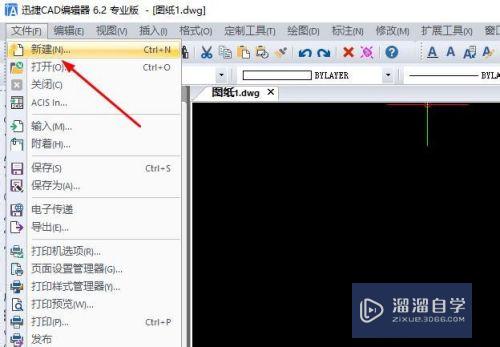
第2步
而这里我们所进行讲解的是圆环的绘制。其实是有三种简单绘方法:界面左侧圆环图标命令;界面上方中绘图窗口下拉框内圆环命令;在命令中输入donut指令。
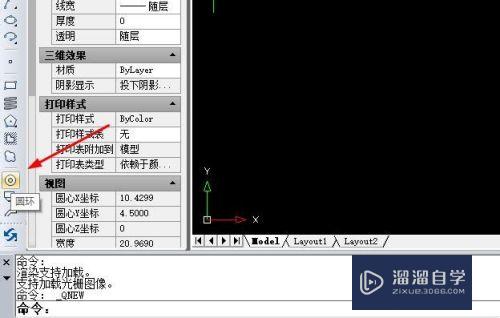
第3步
按照着下面操作命令中指令进行操作。其中有着圆形的半径长度。我们则是需要根据需求来进行绘制该圆环。后边方便我们进行标注。
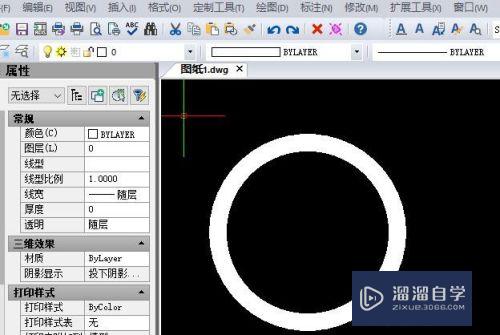
第4步
图形在进行绘制完成之后则是可以进行标注。圆一般有着半径或者直径标注。这里标注的命令可以在界面上标注窗口内找到。或者输入对应的命令。
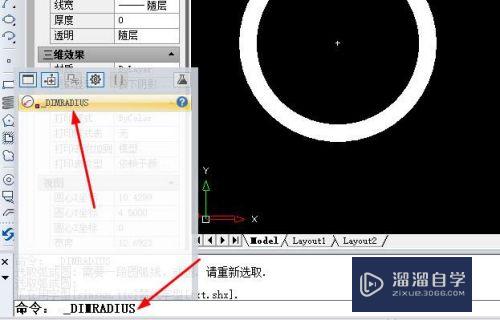
第5步
一般所标注的基本是系统默认的黑白线条。框选中所进行的标注。之后则是可以直接点击界面左侧窗口内颜色命令;或者界面上颜色命令同样可以。
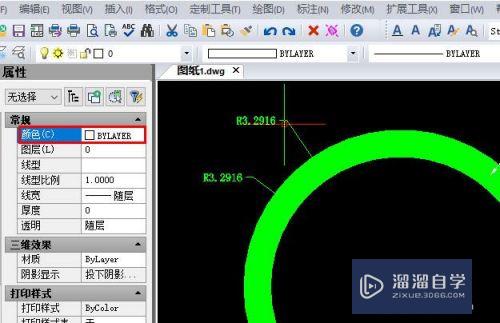
以上关于“CAD怎么绘制圆环(CAD怎么绘制圆环 设置的系统变量)”的内容小渲今天就介绍到这里。希望这篇文章能够帮助到小伙伴们解决问题。如果觉得教程不详细的话。可以在本站搜索相关的教程学习哦!
更多精选教程文章推荐
以上是由资深渲染大师 小渲 整理编辑的,如果觉得对你有帮助,可以收藏或分享给身边的人
本文标题:CAD怎么绘制圆环(CAD怎么绘制圆环 设置的系统变量)
本文地址:http://www.hszkedu.com/60473.html ,转载请注明来源:云渲染教程网
友情提示:本站内容均为网友发布,并不代表本站立场,如果本站的信息无意侵犯了您的版权,请联系我们及时处理,分享目的仅供大家学习与参考,不代表云渲染农场的立场!
本文地址:http://www.hszkedu.com/60473.html ,转载请注明来源:云渲染教程网
友情提示:本站内容均为网友发布,并不代表本站立场,如果本站的信息无意侵犯了您的版权,请联系我们及时处理,分享目的仅供大家学习与参考,不代表云渲染农场的立场!